本教程主要使用Photoshop制作红色质感的3D立体字教程,教程只要使用PS自带的3D工具来完成,这种效果在海报设计中经常的用到,喜欢的朋友让我们一起来学习吧。
先看一下显示的最终效果

1、新建文件导入背景
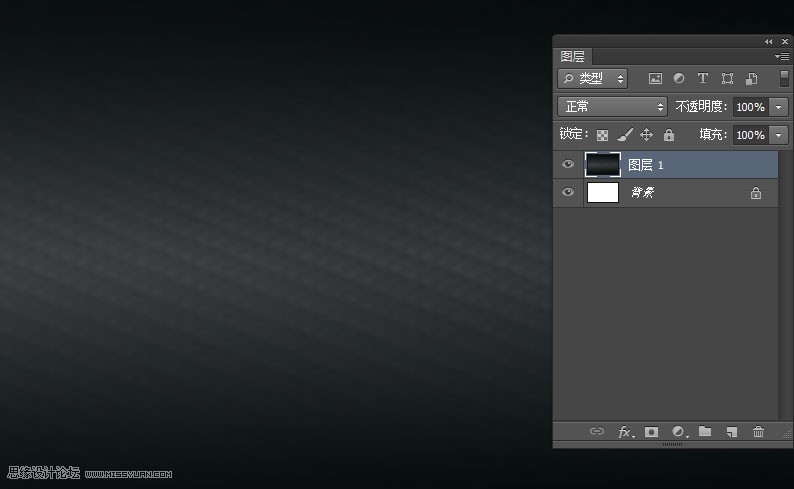
2、快捷键T输入文字
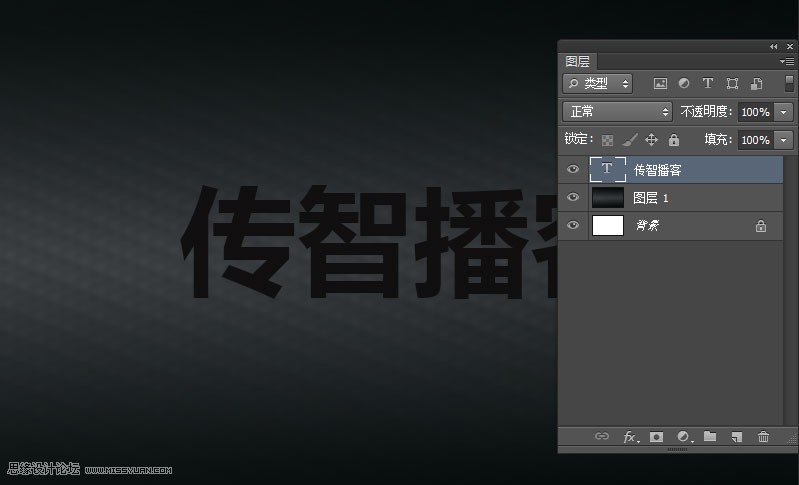
3、感兴趣的朋友,可以给字体从新设计一下,将文本转化成形状,点击菜单文本转换为形状。进行拖拽锚点。
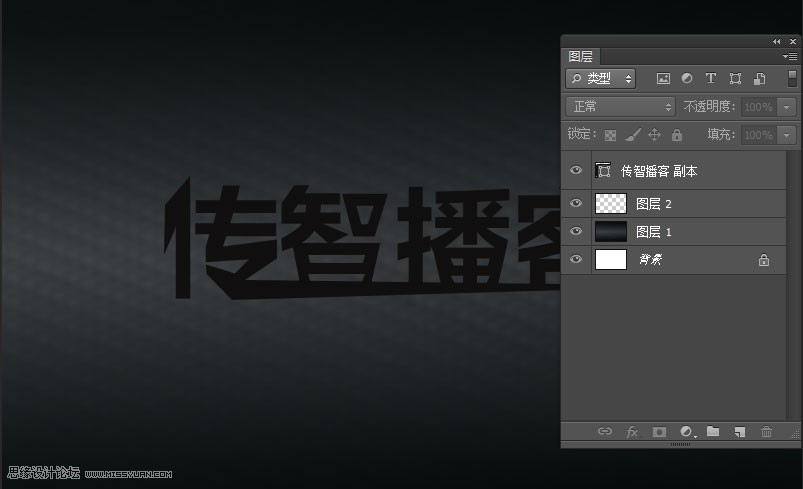
4、双击文字图层,给文字图层叠加图层样式,渐变叠加,设置如图。

5、按住ctrl键点击文字图层,调出选取,新建图层填充黑色
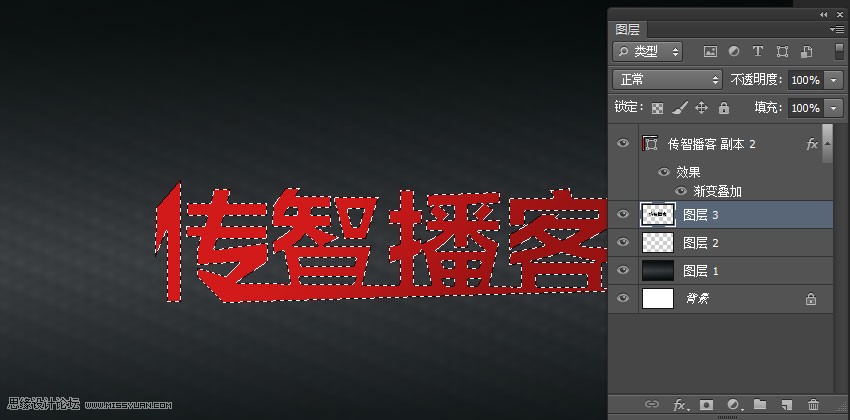
6、按住键盘的Alt+下+右进行连续复制如图,将复制出来的图层进行ctlr+E合并。

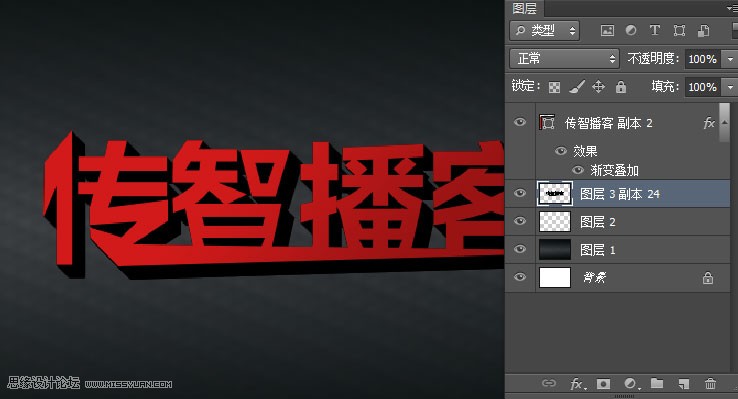
7、叠加图层样式
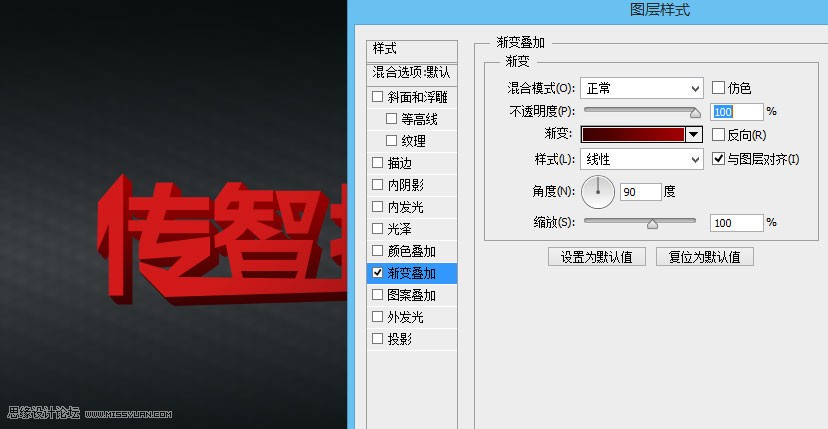
8、调出选区,新建图层,填充白色,如图。
(本文来源于图老师网站,更多请访问https://m.tulaoshi.com/ps/)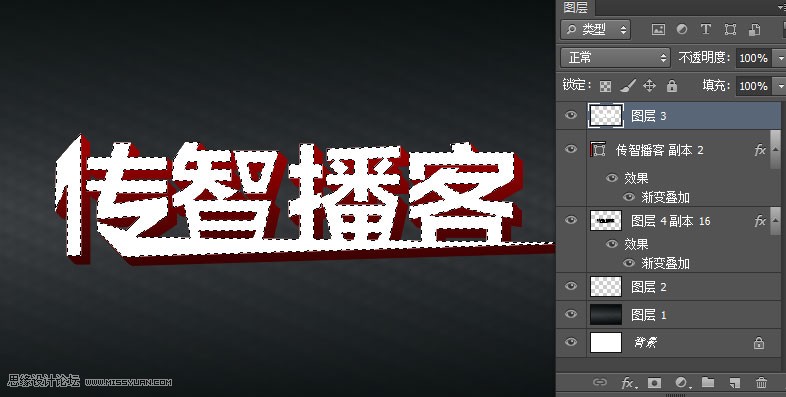
9、按键盘方向键挪动选框用来制作高光(注:在挪动选区时,先选择选区工具(快捷键M)),将多余的删除
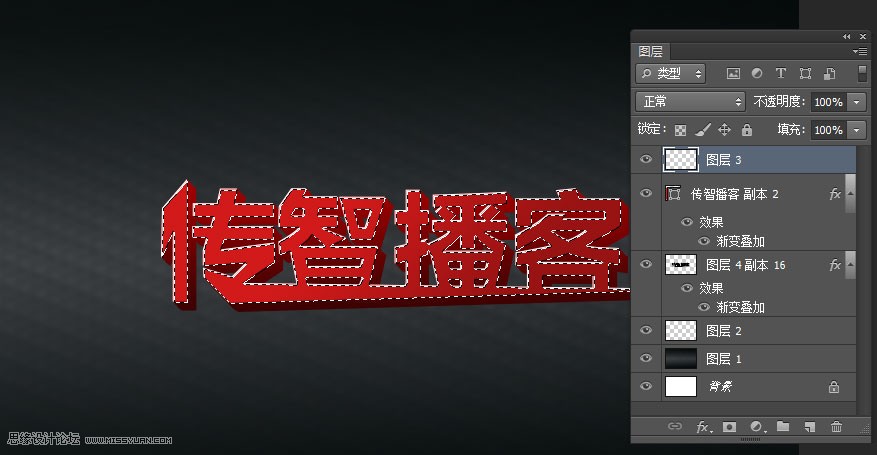
10、感觉白色太亮了,可在叠加一个图层样式,选择颜色叠加
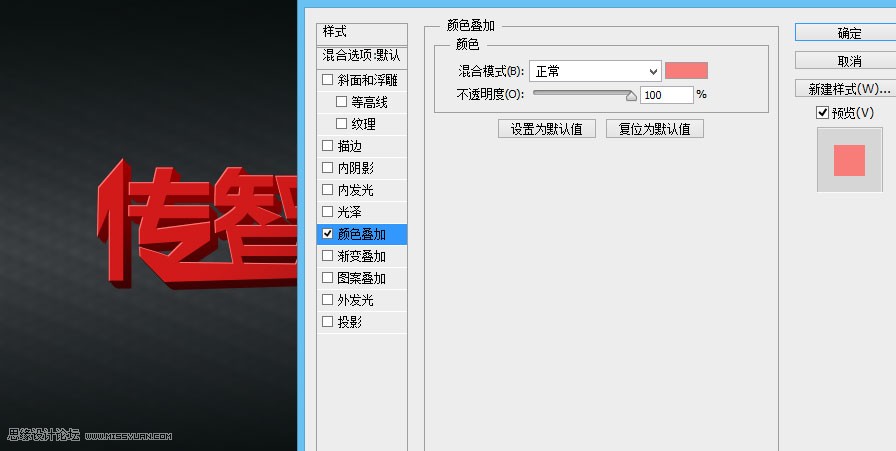
最终效果图
(本文来源于图老师网站,更多请访问https://m.tulaoshi.com/ps/)










